EtreCheck esegue 50 diagnostica contemporaneamente per stabilire cosa c'è di sbagliato con il tuo Mac

Ci sono mille potenziali ragioni per cui il tuo Mac sta avendo problemi. Forse un'applicazione sta utilizzando le risorse. Forse il tuo disco rigido sta fallendo. O forse hai del malware. EtreCheck è un programma gratuito che esegue più di 50 test diagnostici sul tuo Mac, quindi ti fornisce un rapporto ordinato che li delinea tutti, così sai dove iniziare a cercare.
Questo non è uno di quegli strumenti di truffa che promette di "ripulire" il tuo Mac. "È una vera diagnosi: ti dà una relazione su ciò che potrebbe essere sbagliato e lascia le correzioni reali a te. Per gli utenti esperti, il vantaggio qui è immediatamente ovvio, ma anche per i principianti questo è utile. Invia questo rapporto alla tua persona IT e avranno una buona idea di cosa sta succedendo e di come potrebbero essere le soluzioni.
Per iniziare, vai su EtreCheck.com e scarica il programma. Viene fornito in un file ZIP, che è possibile annullare l'archiviazione sul proprio Mac semplicemente aprendolo. Trascina l'icona nella cartella Applicazioni.
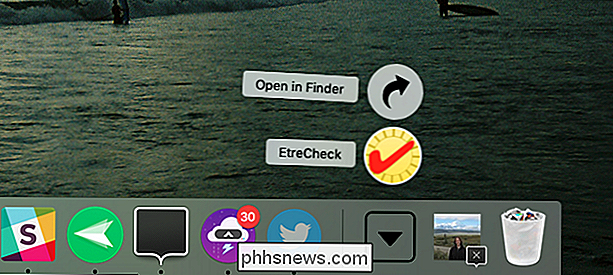
Quando esegui l'applicazione, ti verrà chiesto cosa c'è di sbagliato nel tuo computer. Riempi questo, se vuoi. Le informazioni non verranno inviate da nessuna parte, ma saranno incluse nel rapporto, che è potenzialmente utile se si prevede di inviare il report alla persona IT.
Successivamente, Etrecheck eseguirà la scansione del computer. Per prima cosa controllerà l'hardware:
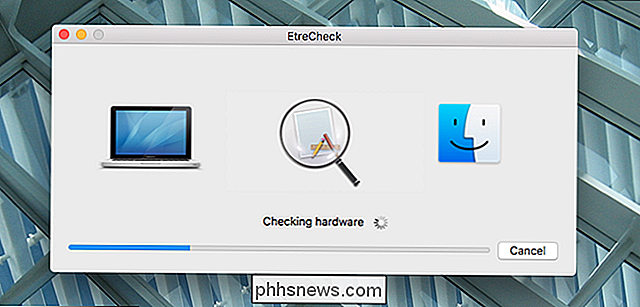
Quindi, guarderà il tuo software, una app alla volta:
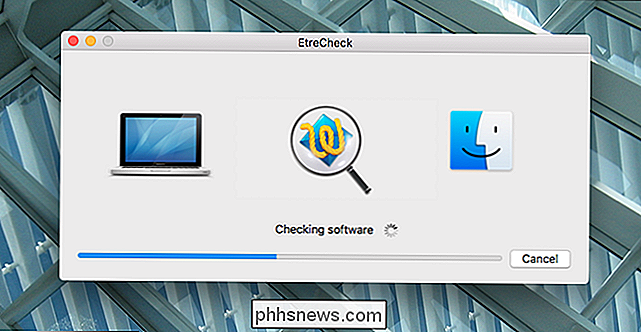
L'intera scansione richiederà alcuni minuti, quindi vai avanti e pulisci i piatti o qualcosa del genere. Sentirai un suono di notifica quando il rapporto è completo e ti verrà presentata la seguente finestra.
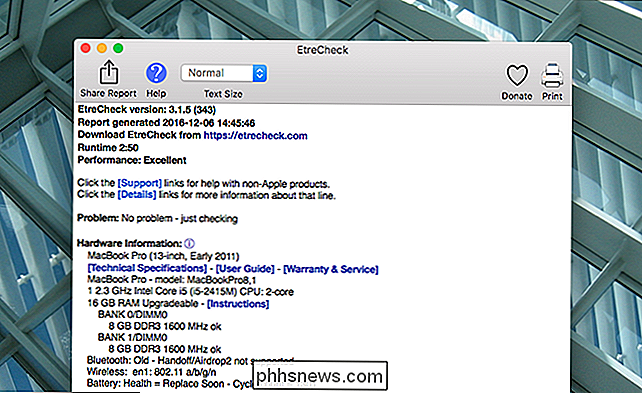
Il rapporto fa un ottimo lavoro di spiegazione. Si inizia con un riepilogo completo del computer, completo di collegamenti Apple ufficiali alle specifiche tecniche, guida per l'utente e informazioni sulla garanzia per il modello esatto.
Scorri verso il basso e inizierai a visualizzare i rapporti effettivi. Ogni sezione ha un'intestazione in grassetto, accanto alla quale vedrai un'icona di informazioni. Fai clic qui per vedere una semplice spiegazione del linguaggio delle informazioni che la sezione offre.

Mentre leggi il rapporto, noterai che il testo è rosso. Prestare attenzione a queste righe, perché Etrecheck utilizza il testo rosso per segnalare potenziali problemi. Ad esempio, lo screenshot qui sotto mostra che la mia unità di avvio si sta avvicinando al massimo.
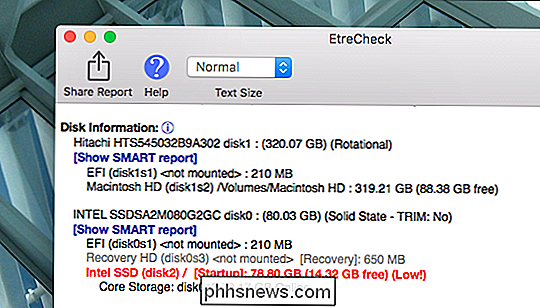
Questo non mi sta causando alcun problema in questo momento, ma potrebbe farlo se le cose peggiorassero. Probabilmente dovrei liberare spazio sul mio Mac. Come puoi vedere, posso anche leggere il rapporto SMART completo per i miei dischi rigidi da qui.
Non saprai quali sono le molte informazioni contenute in questo rapporto, anche se sei un Mac abbastanza avanzato utente. Per questo motivo, Etrecheck mette un pulsante "Support" cliccabile accanto a quasi tutte le righe del report.
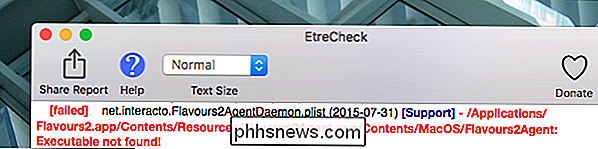
Facendo clic su questo si eseguirà una ricerca sul web per il problema in questione. Nel caso precedente, il problema era un programma che ho installato alcuni anni fa cercando e non riuscendo a lanciare un demone. Questo non è un problema enorme, ma probabilmente è meglio per me pulire questo e alcuni altri demoni spezzati.
Continua a scorrere e vedrai ogni tipo di informazione. Se il tuo computer sta eseguendo daemon o applicazioni che Etrecheck non riconosce, saranno indicati. Se il tuo Mac ha malware, il malware verrà segnalato e il programma può persino eliminarlo direttamente. Se uno qualsiasi dei tuoi componenti hardware è guasto, verrà anche indicato.
Ancora una volta, Etrecheck non può riparare il tuo computer, al di fuori della rimozione del malware, tutto ciò che offre sono informazioni. Ma se vuoi sapere cosa sta succedendo con il tuo Mac, questo è uno dei migliori strumenti disponibili per il lavoro.

Come acquisire uno screenshot di un'intera pagina Web
Un semplice screenshot è ottimo per catturare ciò che è immediatamente visibile sul monitor, ma cosa succede se è necessario acquisire un'intera pagina Web? Ecco tre semplici modi per acquisire una lunga pagina Web come un'immagine continua e, nel processo, conservarla esattamente come appare al visualizzatore.

Cosa fare se la RAM non viene rilevata dal PC
La RAM è una delle parti più essenziali del computer desktop ed è anche una delle parti più veloci e facili da aggiornare . I moderni moduli RAM sono incredibilmente semplici da usare, quindi è raro che qualcosa vada storto durante l'installazione ... ma poi quando qualcosa va storto, diventa frustrante rapidamente.



